| EASYBIZ操作方法
「ホーム画面」でできること
EASYBIZシステムにログインすると最初にホーム画面が表示されます。
ご契約の種類やユーザIDへのアクセス権限付与の違いにより、表示される情報は変わります。
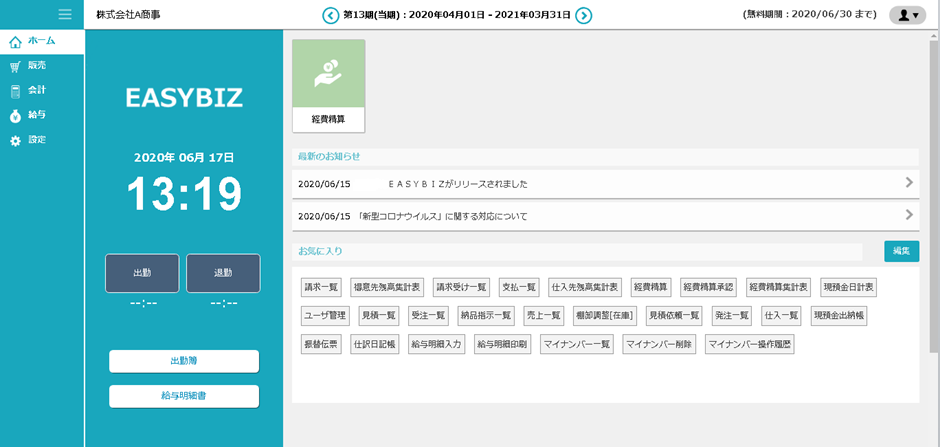
ホーム画面:上部
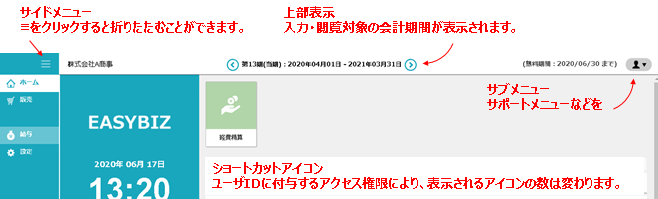
- サイドメニュー:三本線部分をクリックすると折りたたみます。
- 会計期間:入力対象の会計期間が表示されます。会計期の切り替えもここで行えます。
- 経費精算:「経費精算」にアクセスします。
- サブメニュー:サポートメニューなどが確認できます。
ホーム画面右上:サブメニュー
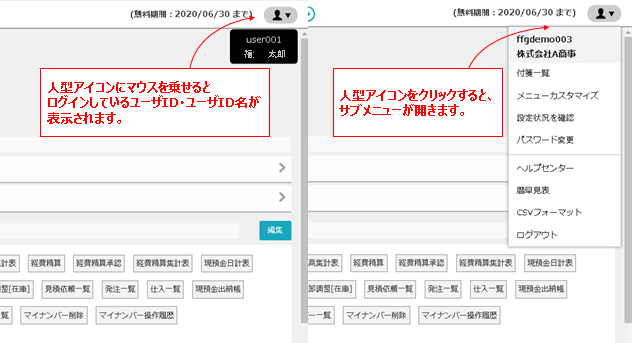
- CORPID:ご契約環境のCORPIDが表示されます。
- 社名・商号:ご契約環境に登録されている自社名が表示されます。
- 付箋一覧:伝票に付箋を貼ることができ、その付箋の一覧を確認できます。
- メニューカスタマイズ:時計の上の画像部分の変更やお気に入りの内容を変更できます。
- 設定状況を確認:システムの共通マスタの設定状況が確認できます。
- パスワード変更:ログインしているユーザIDのパスワードの変更が行えます。
- ヘルプセンター:オンラインマニュアル(FAQ)にアクセスします。
- 暦早見表:和暦と西暦の早見表が確認できます。
- CSVファーマット:設定やデータ入力で使用する既定のCSVフォーマットをご案内してい
るサポートページにアクセスします。 - ログアウト:EASYBIZシステムを終了します。
ホーム画面:下部
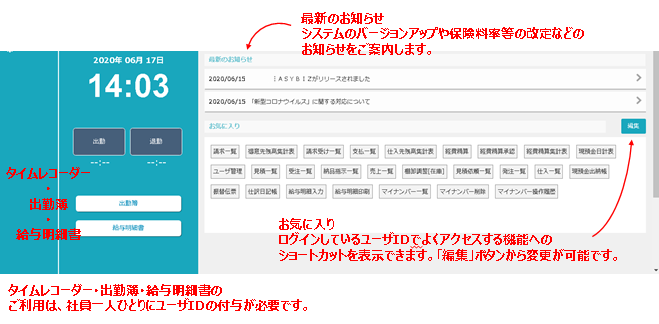
- 最近のお知らせ:システムのバージョンアップやメンテナンス、法改正などのお知らせを
表示します。 - お気に入り:よく使用する機能へのショートカットを登録しておくことができます。
- タイムレコーダー:出勤・退勤の打刻ができます。
- 出勤簿:PC・スマートフォンから出勤簿(出勤・退勤の打刻情報)を確認できます。
- 給与明細書:PC・スマートフォンで給与明細書を確認できます。
お問い合わせ
熊本銀行 営業推進部
EASYBIZ担当
TEL096-385-1141
[受付時間]平日9:00~17:00 但し、銀行休業日は除きます。
2021年10月現在
